Как написать в Instagram
Что нужно знать
- Нажмите Значок посланника в правом верхнем углу нажмите на текущий разговор, затем отправьте сообщение. Или коснитесь Сообщение в профиле любого пользователя.
- Начать новый чат: коснитесь значка Посланник значок, затем коснитесь Новое сообщение значок. Найдите или коснитесь пользователя, коснитесь Чат, затем введите и отправьте сообщение.
- Отправка фото или видео прямо из Instagram: коснитесь текущего разговора, затем коснитесь Камера значок в окне сообщения.
В этой статье объясняется, как использовать Instagram Direct для отправки DM (прямых сообщений) другим пользователям Instagram и друзьям в Facebook. Мы рассмотрим групповые сообщения, отправку фотографий, публикацию сообщений и многое другое.
Как отправить DM в Instagram
Прямой обмен сообщениями - одна из функций Instagram, доступных как в Интернете, так и в приложении. В этих инструкциях показано, как общаться в прямом эфире только через приложение. Приведены снимки экрана для версии iOS, но действия для версии Android практически идентичны.
-
На главной вкладке Instagram коснитесь значка Instagram Direct значок в правом верхнем углу. Если вы обновили приложение, это Посланник значок. Если у вас более старая версия Instagram, этот значок - бумажная авиакомпания.
Facebook интегрировал свой обмен сообщениями с Instagram и WhatsApp, поэтому, если вы обновили Instagram, вы увидите пользовательский интерфейс Facebook Messenger в функции прямого обмена сообщениями Instagram. Вы также сможете отправлять личные сообщения друзьям в Facebook.
-
Вы увидите список недавних разговоров. Коснитесь одного из них, чтобы отправить сообщение этому человеку или группе, затем введите свое сообщение и коснитесь послать.
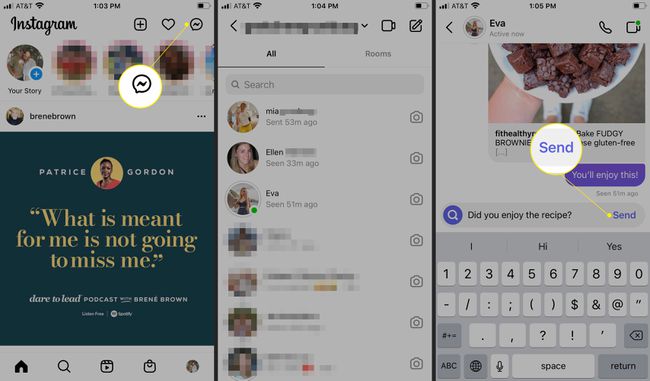
Примечание
Если вы отправите сообщение кому-то, кто не подписан на вас, ваше сообщение появится в виде запроса в его почтовом ящике. Им нужно будет утвердить, прежде чем вы сможете снова отправить им сообщение. Однако, если другой пользователь добавил вас в свои Близкие друзья, ваши сообщения попадут прямо в их почтовый ящик, независимо от того, подписаны ли они на вас.
Чтобы начать новый разговор, коснитесь Новое сообщение значок.
-
Введите имя в строке поиска или прокрутите, чтобы коснуться предложенного пользователя Instagram. Или прокрутите вниз, чтобы найти друзей Facebook, которым можно отправить сообщение.
Нажмите микрофон для записи и отправки голосового сообщения. Нажмите изображение значок, чтобы отправить фото или видео, уже находящиеся на вашем устройстве. Нажмите Giphy значок, чтобы отправить анимированное приветствие. Нажмите Камера сделать и отправить фото или видео сообщение.
-
Нажмите Чат, затем введите свое сообщение и коснитесь послать. Вы начали новый разговор.

-
В папке входящих сообщений вы увидите, когда получатель открыл ваше сообщение. Если они еще не открыли его, вы увидите, когда вы его отправили.

Делаем больше с DM в Instagram
Прямые сообщения Instagram глубоко интегрированы со многими функциями Instagram, что позволяет вам использовать платформу обмена сообщениями не только самыми простыми способами.
Групповые сообщения
- Чтобы начать групповой чат, коснитесь Новое сообщение (ручка и бумага), найдите или коснитесь людей, которых хотите включить, затем коснитесь Чат. Введите свое сообщение, добавьте фотографии, смайлы или GIF-файлы, если хотите, и коснитесь послать.
- Чтобы назвать или переименовать групповой чат, коснитесь чата, затем коснитесь имени текущей группы или списка участников вверху. Следующий за Имя группы, добавьте имя или переименуйте чат.
- Чтобы добавить или удалить участников чата, коснитесь беседы, затем коснитесь имени чата или списка участников вверху. Нажмите Добавить людей чтобы добавить в чат больше пользователей. Чтобы удалить участника, коснитесь трех точек рядом с его именем, затем коснитесь Удалить из группы.
- Чтобы выйти из группового чата, коснитесь беседы, затем коснитесь имени чата или списка участников вверху. Прокрутите вниз и коснитесь Выйти из чата. Если вы создатель, коснитесь Конец чат чтобы удалить всех, включая себя, из группы и завершить чат.
Отправка фото и видео в чате
- Чтобы отправить фото или видео, которое уже есть в вашей фотопленке, коснитесь текущего разговора или группового чата, затем коснитесь значка фото значок в окне сообщения. Выберите фото или видео, которое хотите отправить, затем коснитесь послать.
- Чтобы отправить фото или видео прямо из Instagram, коснитесь текущего разговора или группового чата, затем коснитесь значка Камера значок в окне сообщения. Сделайте фото или видео и коснитесь послать. Вы также можете взять Бумеранг и отправьте его.
- Чтобы отправить фото или видео, которое исчезает, аналогично Snapchat, коснитесь текущего разговора или группового чата, затем коснитесь Камера значок в окне сообщения. Сделайте фото или видео, затем коснитесь Просмотреть один раз из вариантов. Нажмите послать. Или коснитесь Разрешить воспроизведение чтобы получатель мог снова увидеть фото или видео, или коснитесь Оставайтесь в чате чтобы фото или видео оставались в чате.
Видеочат через DM
Нажмите видеокамера значок в правом верхнем углу беседы DM, чтобы мгновенно позвонить пользователю или группе по видеосвязи через Instagram.
DM Кто-то из их профиля
Нажмите Сообщение в чьем-либо профиле, чтобы мгновенно начать новый диалог с ним.
Отправляйте фото и видео сообщения в DM
Нажмите Делиться значок (бумажный самолетик) под любой фотографией или видео, затем выберите пользователей, с которыми хотите поделиться публикацией. Нажмите послать.
Отправить ролики в DM
Когда просмотр катушки, нажмите Делиться значок в правой части экрана. Найдите и выберите нужных пользователей, затем нажмите послать отправить им катушку.
Отправить истории в DM
До публикация истории, нажмите Отправить> в правом нижнем углу, а затем нажмите послать рядом с одним или несколькими пользователями, чтобы отправить им это как личное сообщение.
DM отвечает на истории, которые вы просматриваете
При просмотре рассказов других людей коснитесь поля сообщения в нижней части экрана, чтобы ввести что-нибудь, затем коснитесь послать. Или коснитесь улыбающееся лицо чтобы отправить смайлик с мгновенной реакцией, например сердце или хлопки в ладоши.
